1. IPhone bị báo mất có mở được không?
Khi iPhone bị báo mất, điện thoại sẽ bị khóa và không thể sử dụng đến khi người dùng nhập chính xác mật khẩu tài khoản Apple ID đã kết nối với nó. Nếu bạn chỉ đơn giản là quên iPhone ở đâu đó, bạn có thể sử dụng tính năng "Tìm iPhone" để tìm lại và mở khóa thiết bị.
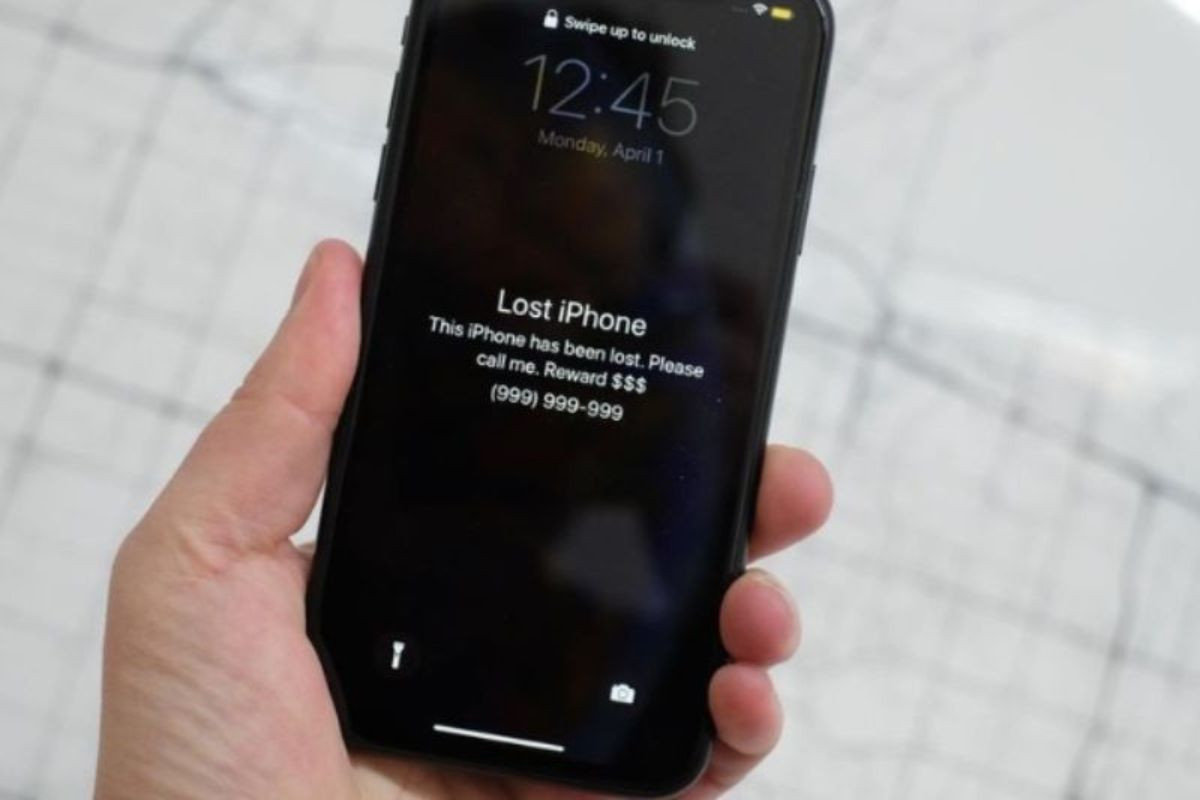
Nhưng nếu iPhone bị mất trong các trường hợp không mong muốn như bị rơi, bị lấy cắp,... việc mở khóa sẽ khó khăn hơn. Trong những trường hợp này, điện thoại của bạn có thể đã bị người khác tắt nguồn hoặc sử dụng chế độ "Chế độ khôi phục" (Recovery Mode) để xóa dữ liệu và cài đặt lại hệ điều hành.
Vì vậy, iPhone bị báo mất có mở được không? Bạn có thể sử dụng một trong những cách sau để mở khoá iPhone:
- Sử dụng mật khẩu
- Sử dụng tính năng Find My iPhone
- Dùng iTunes để mở khóa iPhone
- Dùng chế độ Recovery
- Liên hệ với nhà cung cấp dịch vụ
2. Cách mở khóa iPhone bị báo mất
iPhone bị báo mất có mở được không? IPhone bị báo mất vẫn có thể mở lại được, tuy nhiên, có thể gây ra nhiều rủi ro cho dữ liệu của bạn. Dưới đây là các cách mở khóa iPhone bị báo mất mà bạn có thể thử ngay.
2.1. Sử dụng mật khẩu của bạn
Mật khẩu là chìa khóa quan trọng giúp bảo vệ dữ liệu trên iPhone. Đây là một trong những cách đơn giản và hiệu quả nhất để mở khóa iPhone bị báo mất.
- Bước 1: Nhấn và giữ nút nguồn trên iPhone để khởi động thiết bị khi nó bị báo mất.
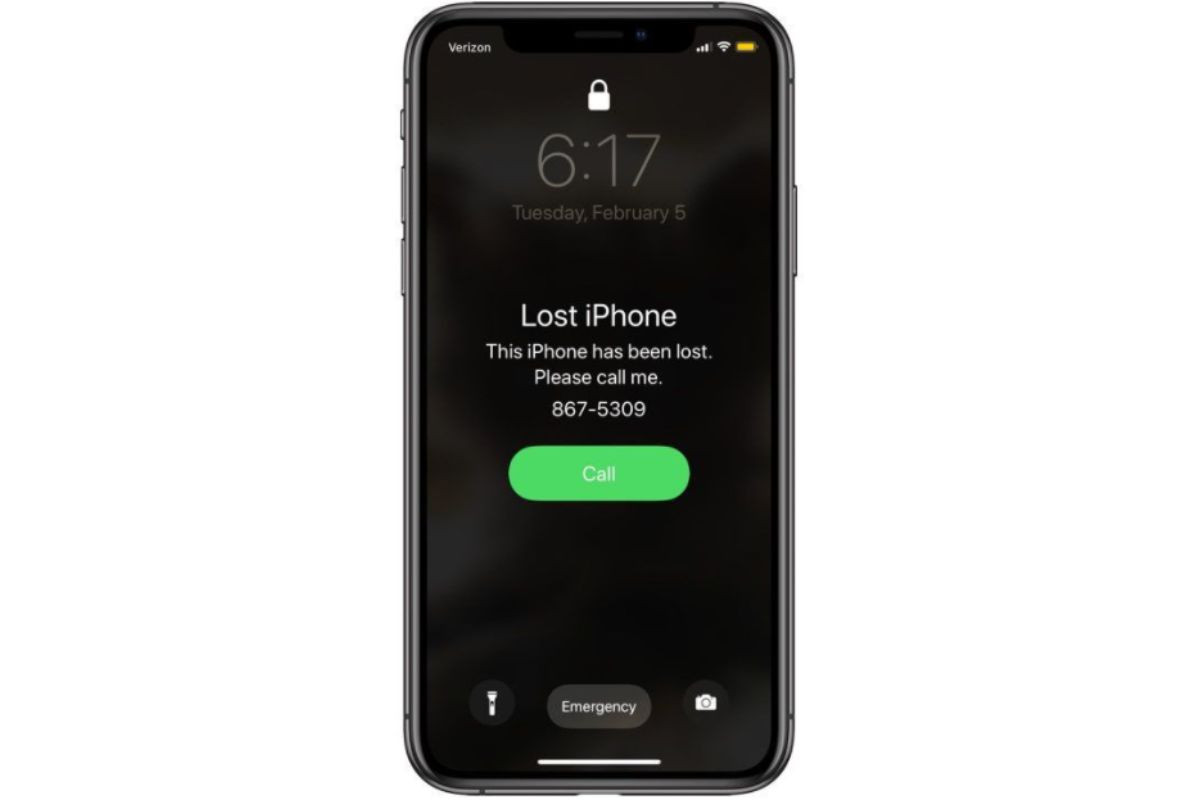
Bước 2: Sau khi thiết bị được bật, vuốt từ dưới màn hình lên để truy cập vào nơi nhập mật khẩu. Sau đó, nhập mật khẩu của bạn bằng cách sử dụng bàn phím trên màn hình.

Sau khi nhập mật khẩu, iPhone của bạn sẽ được mở khóa thành công. Bạn tiếp tục sử dụng điện thoại như bình thường, nên kiểm tra lại các dữ liệu xem còn hay không để yên tâm hơn.
2.2. Sử dụng tính năng Find My iPhone
Find My iPhone là một tính năng hữu ích được tích hợp sẵn trên iPhone, giúp bạn định vị, phát âm thanh, khóa và xóa dữ liệu từ xa. Với tính năng này, bạn có thể dễ dàng mở khóa iPhone bị báo mất chỉ với vài thao tác đơn giản.
Bước 1: Truy cập vào trang web iCloud.com từ máy tính hoặc thiết bị di động khác của bạn. Sau đó, đăng nhập tài khoản và mật khẩu của bạn.
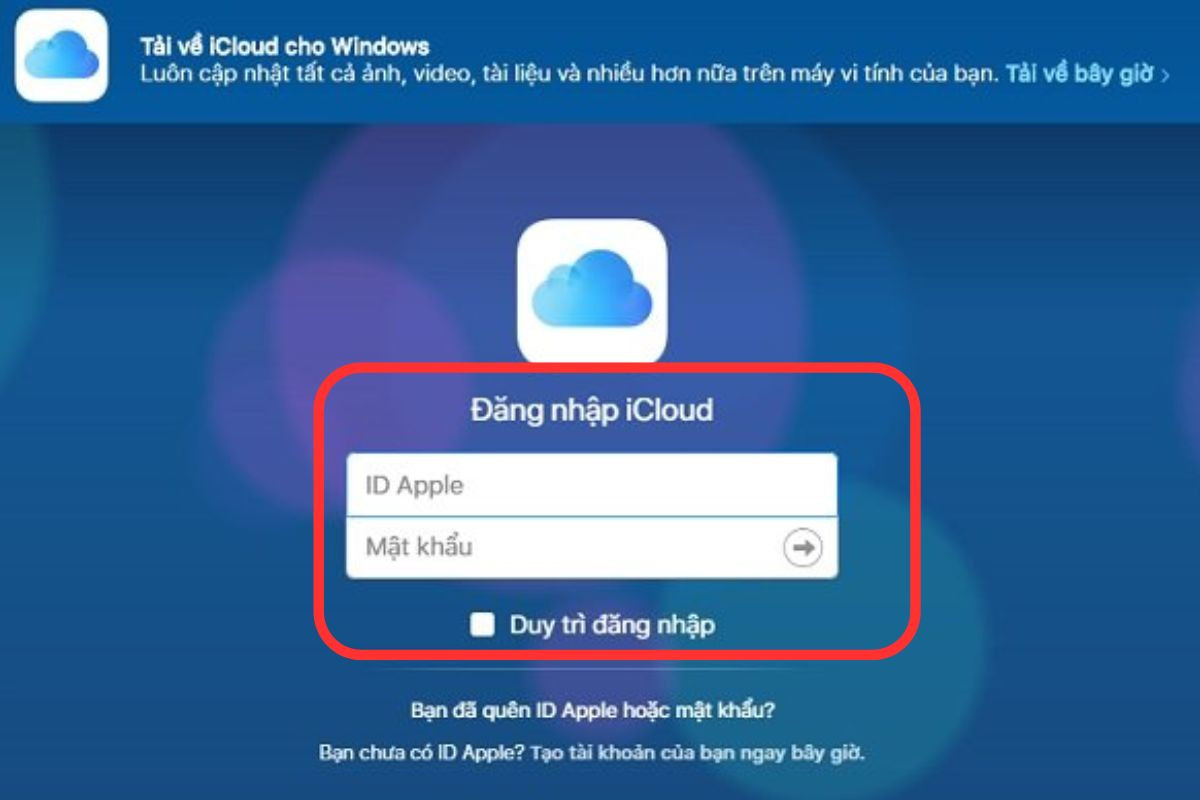
Bước 2: Sau khi đăng nhập thành công, điều hướng đến mục "Tìm" trên giao diện chính của iCloud.
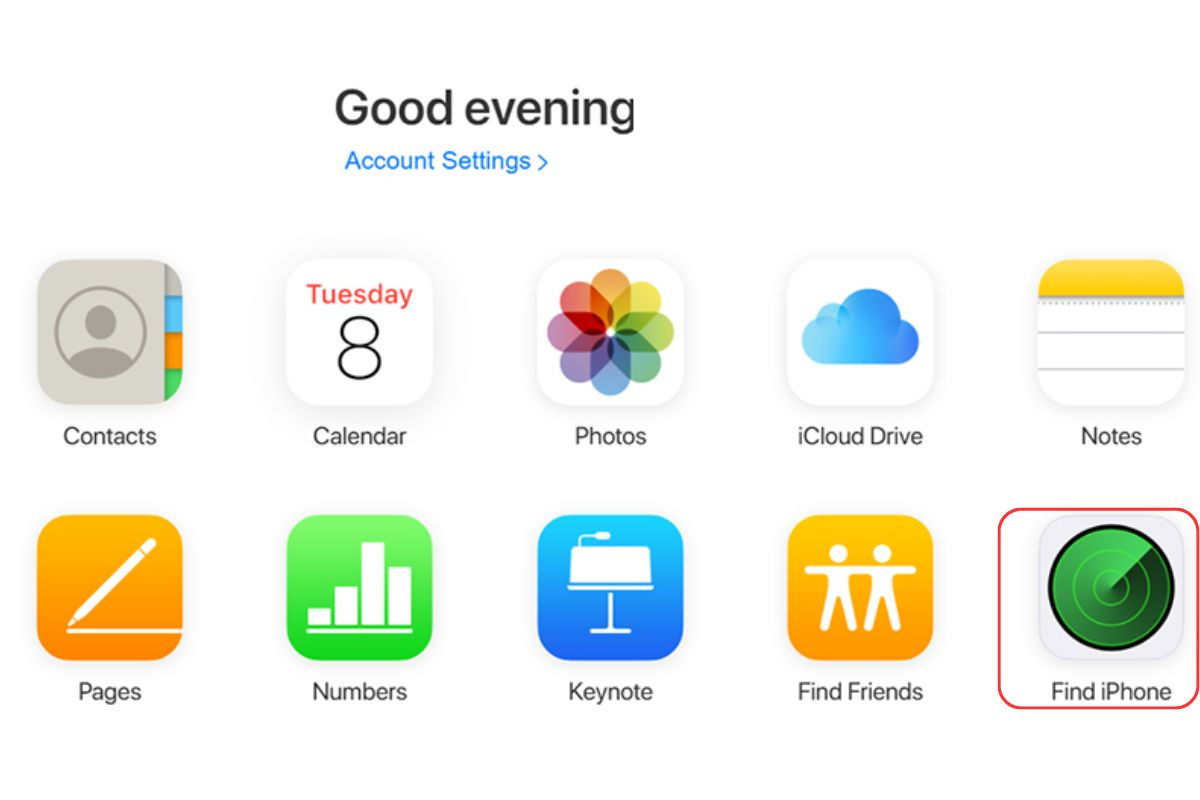
Bước 3: Trong danh sách các thiết bị của bạn, chọn iPhone mà bạn đã bị mất. Sau đó, chọn tùy chọn "Chế Độ Mất".
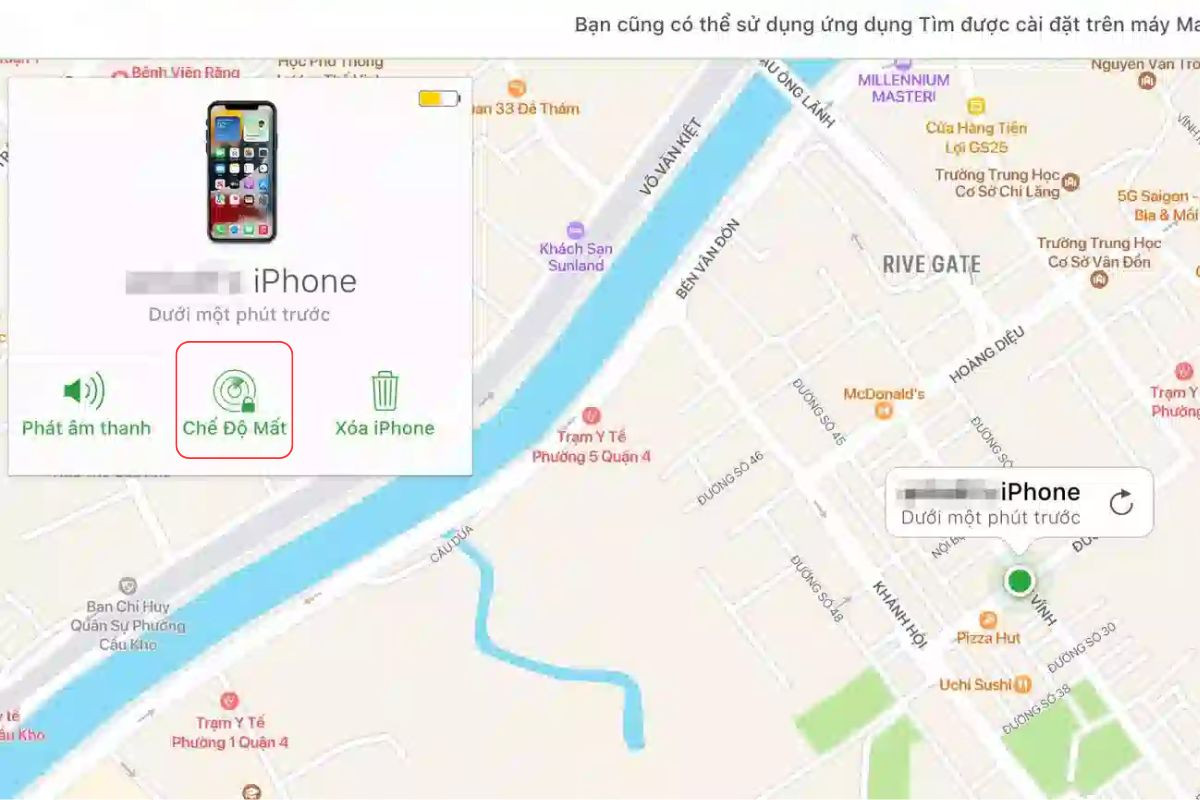
Bước 4: Trong phần cài đặt "Chế Độ Mất", bạn sẽ được yêu cầu điền vào một số điện thoại mà người tìm thấy thiết bị có thể liên hệ được. Sau khi điền xong, chọn "Tiếp theo".
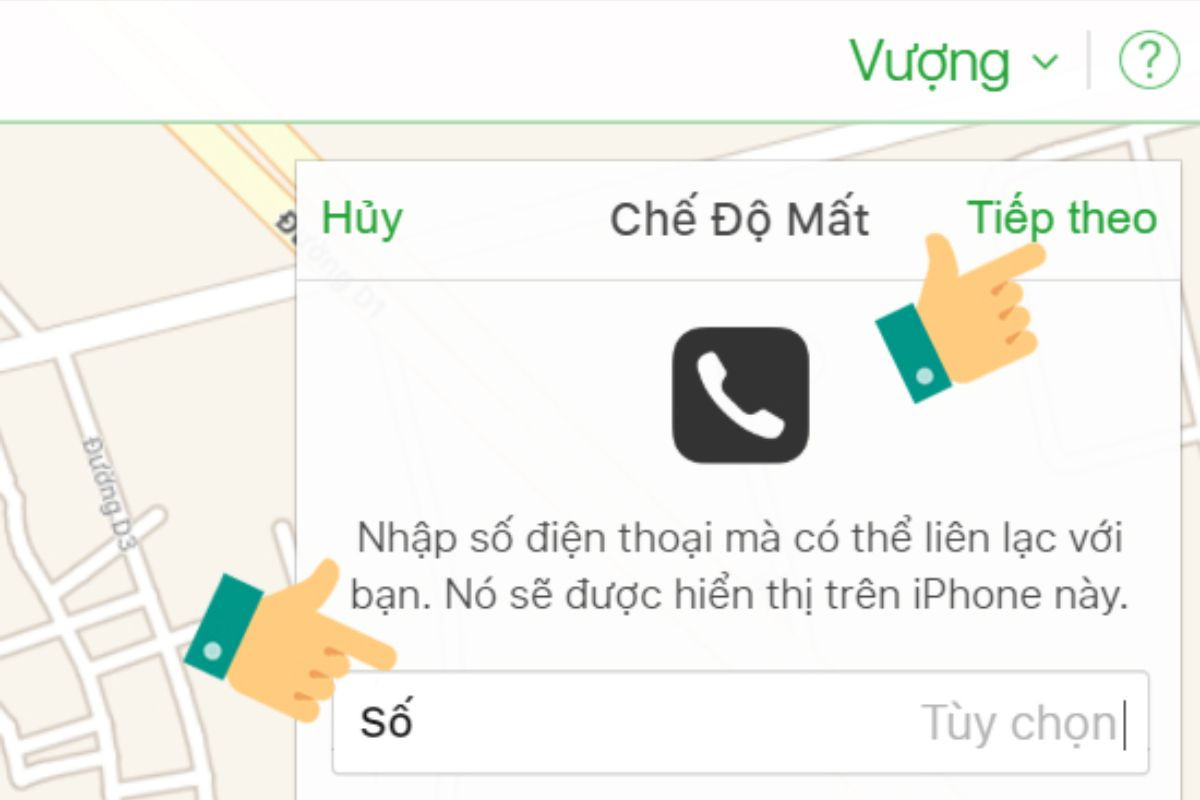
Bước 5: Để đảm bảo an toàn dữ liệu, chọn tùy chọn "Xóa iPhone" để xóa toàn bộ dữ liệu trên chiếc iPhone bị mất.
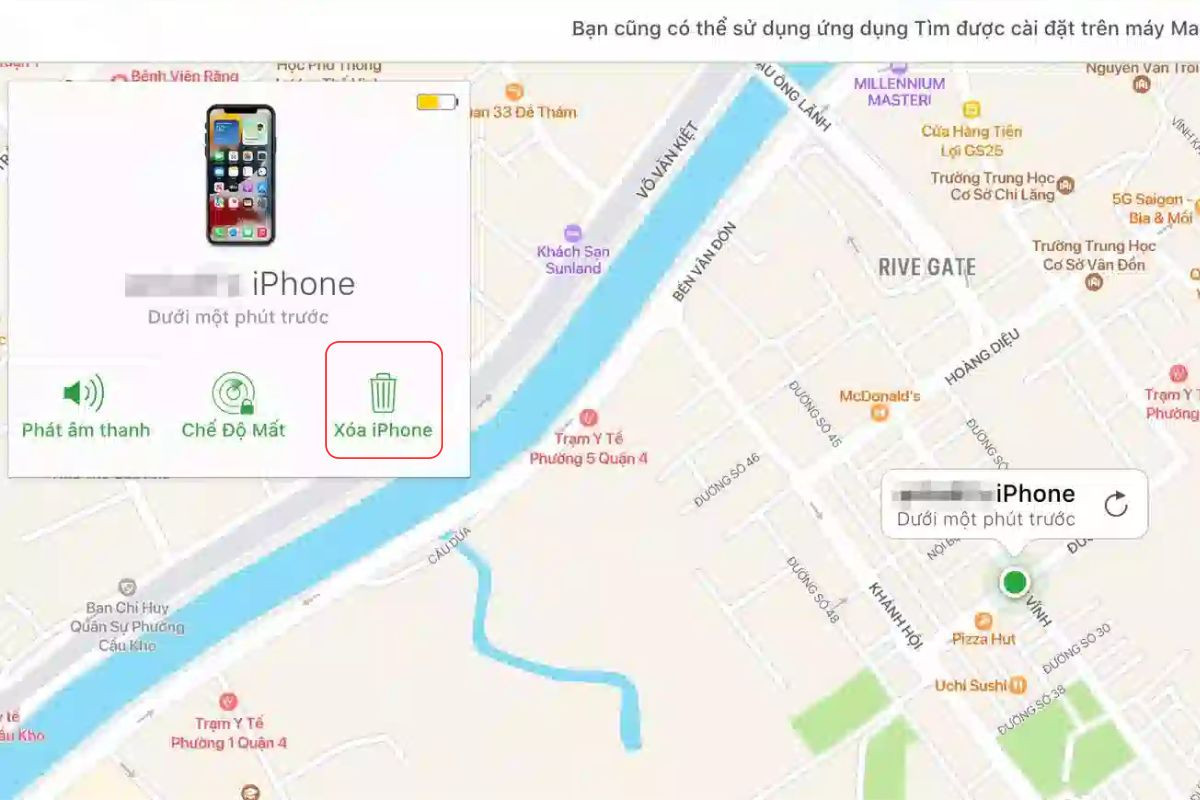
2.3. Liên hệ với nhà cung cấp dịch vụ
Để mở khóa iPhone bị báo mất, bạn cần tiến hành nghiên cứu kỹ chính sách hỗ trợ của nhà cung cấp dịch vụ. Sau đó, liên hệ trực tiếp với bộ phận hỗ trợ của nhà cung cấp để được hướng dẫn về thủ tục mở khóa. Bạn cần cung cấp đầy đủ thông tin và chờ nhà cung cấp kiểm tra thông tin để có câu trả lời cho trường hợp của bạn.

2.4. Dùng iTunes để mở khóa iPhone
iTunes là một phần mềm hữu ích được Apple cung cấp cho phép bạn quản lý iPhone và các thiết bị iOS khác. Để thực hiện mở khoá iPhone, bạn cần đưa máy về chế độ DFU theo các bước sau:
Bước 1: Sử dụng cáp để kết nối iPhone với máy tính.
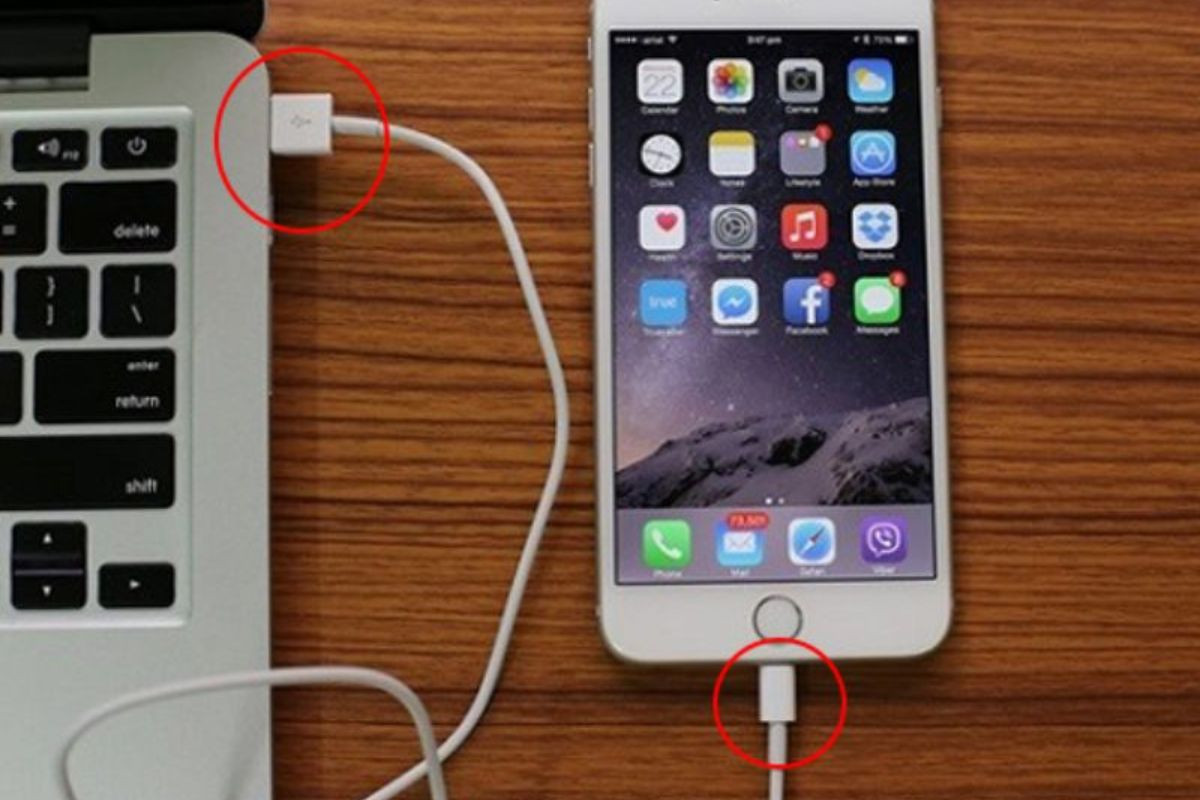
Bước 2: Khởi động iTunes trên máy tính. Khi màn hình hiển thị iPhone ở trạng thái "Disable", bạn cần giữ chặt cả 2 phím Home và nút nguồn trên iPhone. Khi máy tắt nguồn, thả phím nguồn ra nhưng vẫn giữ phím Home để đưa máy vào chế độ DFU. Giữ nguyên vị trí này cho đến khi máy tính thông báo rằng đã kết nối với iPhone.
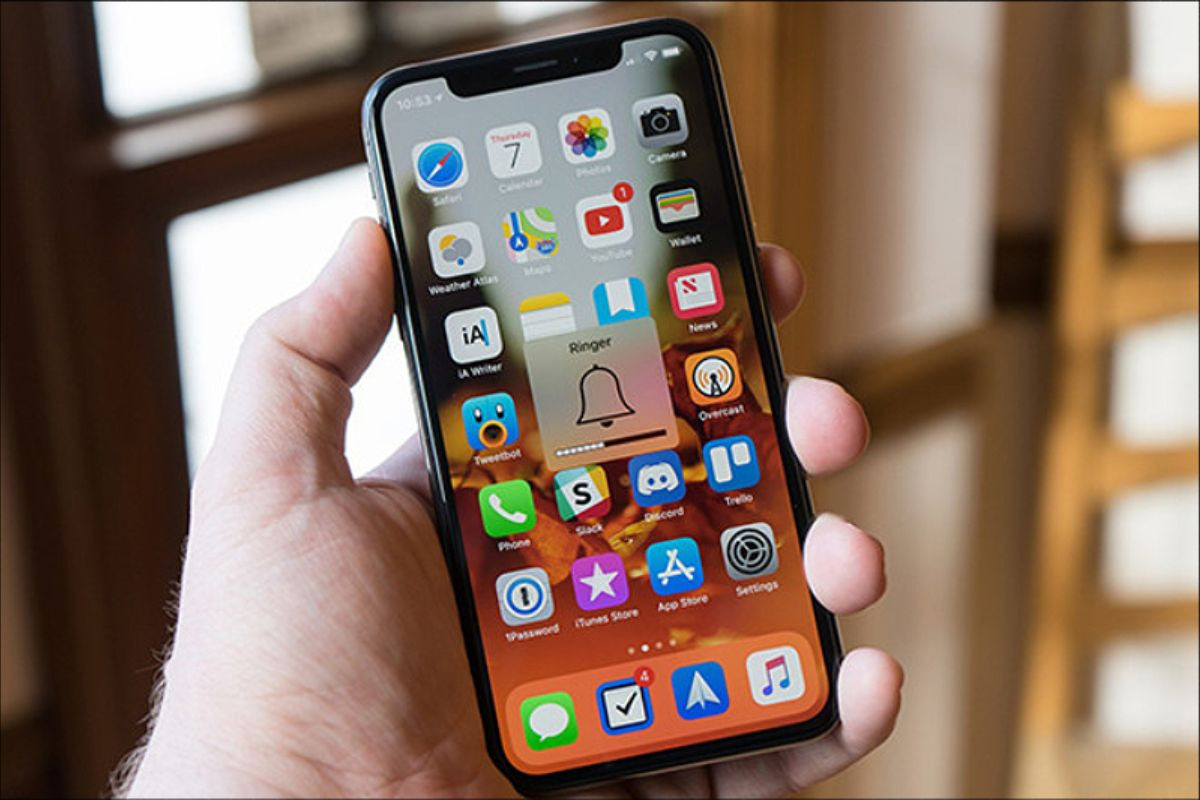
Bước 3: Khi đã thành công đưa iPhone vào chế độ DFU, màn hình máy tính sẽ hiển thị thông báo "iTunes đã phát hiện một iPhone trong chế độ phục hồi. Bạn cần khôi phục iPhone này trước khi có thể sử dụng với iTunes". Bạn chỉ cần nhấn OK để tiến hành khôi phục (Restore).
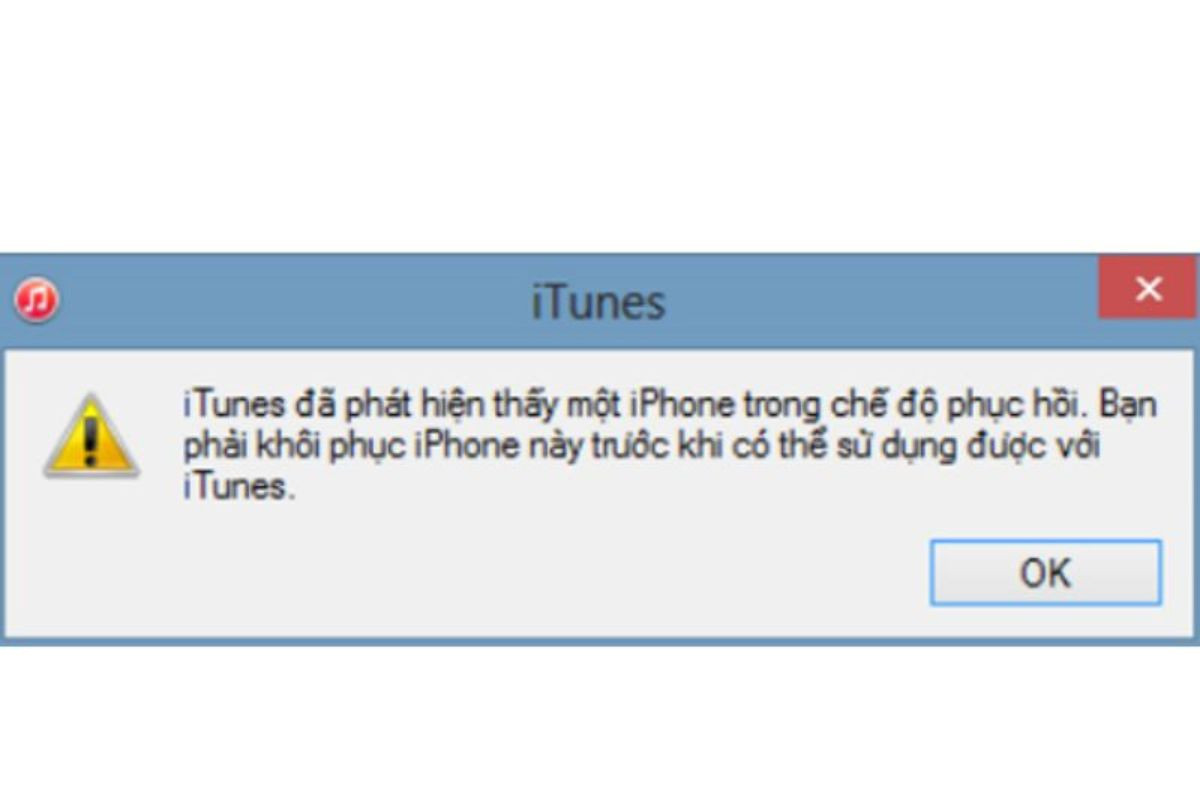
Bước 4: Màn hình máy tính sẽ hiển thị "Chế độ khôi phục iPhone" trên iTunes. Bạn chỉ cần nhấn vào "Khôi phục iPhone" (Restore iPhone) để hoàn tất quá trình. Như vậy bạn đã mở khóa thành công và có câu trả lời cho câu hỏi cho điện thoại iphone bị báo mất có mở được không?
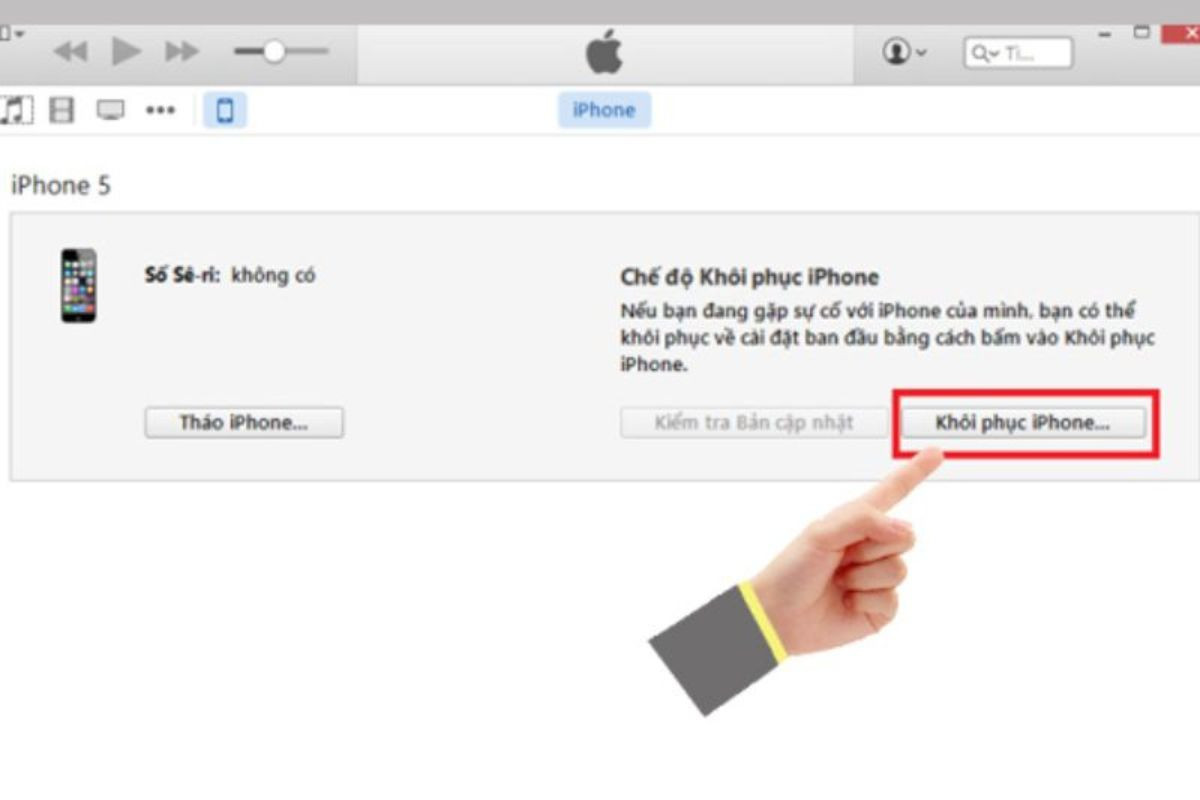
2.5. Mở iPhone bị khóa bằng chế độ Recovery
Đây là một trong những giải pháp giúp bạn giải quyết vấn đề iPhone bị báo mất có mở được không? Tuy nhiên, cách này chỉ nên sử dụng cho điện thoại không chứa thông tin quan trọng, vì chế độ Recovery sẽ xóa toàn bộ dữ liệu trên iPhone của bạn.
Để thực hiện cách này, bạn cần chuẩn bị một cáp sạc và một máy tính có cài đặt iTunes phiên bản mới nhất. Sau đó, thực hiện các bước sau:
Bước 1: Tắt nguồn điện thoại và ngắt kết nối giữa máy tính và iPhone.
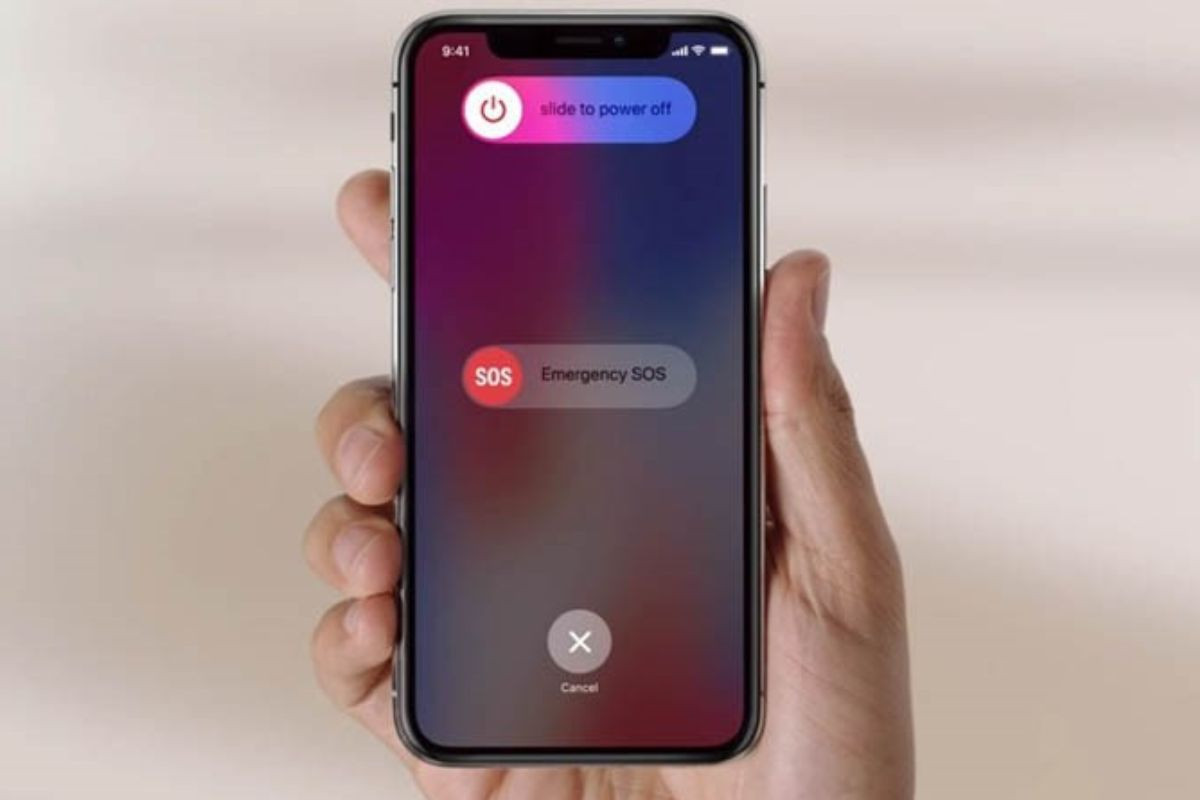
Bước 2: Giữ nút Home trên iPhone và kết nối lại với máy tính. Đợi vài giây cho đến khi trên màn hình iPhone xuất hiện thông báo "Connect to iTunes". Khi thấy thông báo này, thả nút Home.
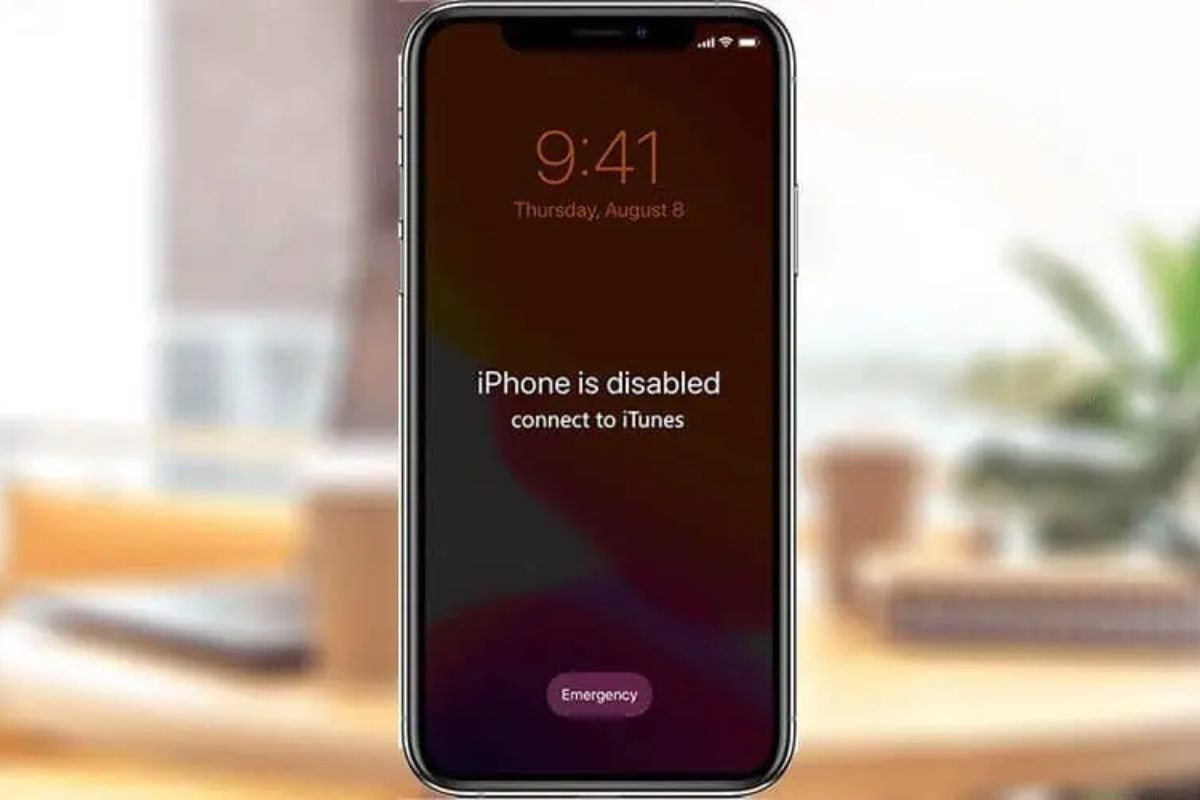
Bước 3: Chọn "OK" trên màn hình iPhone, sau đó chọn "Restore iPhone" trên màn hình iTunes để thực hiện quá trình khôi phục.
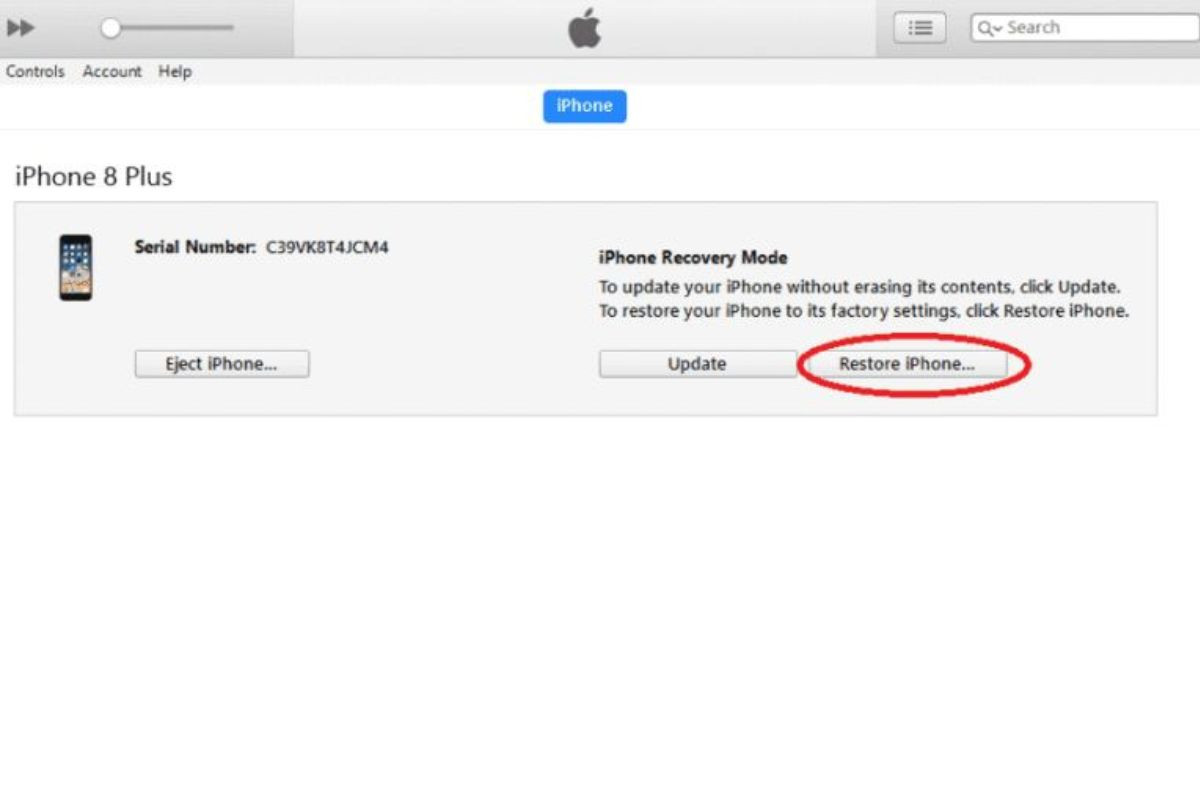
3. Lưu ý khi mở iPhone bị báo mất
IPhone bị báo mất có mở được không? Câu trả lời là có. Tuy nhiên, việc mở khóa iPhone bị báo mất có thể tiềm ẩn nhiều rủi ro và nguy cơ mất toàn bộ dữ liệu. Do đó, bạn cần nắm rõ những lưu ý quan trọng trước khi thực hiện bất kỳ thao tác nào.
- Việc mở iPhone, đặc biệt là bằng cách khôi phục sẽ xóa toàn bộ dữ liệu trên thiết bị.
- Cẩn thận với các dịch vụ mở khóa iPhone không chính thức.
- Tránh cung cấp thông tin cá nhân hoặc tài khoản Apple cho các nguồn không đáng tin cậy.
- Liên hệ Apple để có thể hỗ trợ mở khóa iPhone trong một số trường hợp nhất định.
- Nếu iPhone bị mất hoàn toàn, việc mở khóa sẽ khó khăn hơn và có thể không thành công.
Sau khi nắm được những thông tin trên, chắc hẳn bạn đã có câu trả lời cho điện thoại iPhone bị báo mất có mở được không? Iphone bị báo mất vẫn có thể mở khoá được nhưng một số cách mở sẽ không đảm bảo giữ được toàn bộ dữ liệu trong iPhone của bạn. Do đó, nếu rơi vào trường hợp bị báo mất iPhone bạn nên đến các cửa hàng chính thức của Apple để được tư vấn xử lý hoặc tìm iPhone bị báo mất bằng mật khẩu Apple ID.
